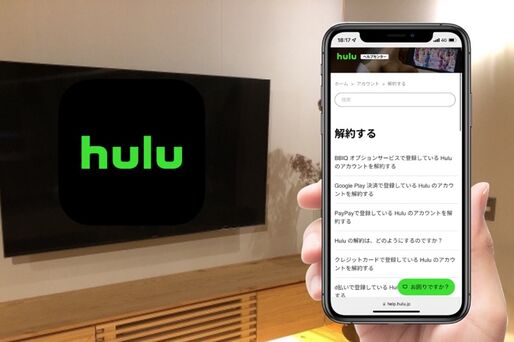Hulu(フールー)を解約・退会する際、その手順は登録時に選択した支払い方法によって異なります。本記事ではHuluの解約・退会方法を解説します。支払い方法別の解約手順一覧のほか、アカウント情報を完全に削除する方法も紹介します。
上記のサブスク動画配信サービスの比較記事では、各サービスの特徴・月額料金・無料お試し期間の有無などを解説しています。
支払い方法によって異なる解約手順(一覧表)

Huluアプリに解約メニューはない
Huluの解約手順は支払い方法によって異なります。下表はHuluの解約方法をまとめたものです。
iOS版、Android版ともにHuluアプリからは解約できません。解約手続きはHuluのウェブサイトからおこなう必要があります。ウェブサイトからは、パソコン・スマホ・タブレットのブラウザから同じ手順で解約可能です。
| 支払い/登録方法 | 解約方法 |
|---|---|
| クレジットカード | Huluウェブサイトから解約 |
| キャリア決済(d払い/auかんたん決済/ソフトバンクまとめて支払い・ワイモバイルまとめて支払い) | |
| PayPal | |
| PayPay | |
| Huluチケット | |
| LINE Pay | |
| Yahoo!ウォレット | |
| Amazonアプリ内決済 | Amazonのウェブサイトから解約 |
| Google Play決済 | Google Playストアから解約 |
| iTunes Store決済 | 【iPhone/iPad/iPod touchで解約】
|
【Apple TV(第4世代以降)で解約】
|
|
| mineo、BB.excite、ケーブルテレビ決済、eo、BBIQ、近鉄ケーブルネットワーク、ブロードワイマックス | 各外部事業者のカスタマーサービスサイトなどから解約
|
Huluを解約(退会)する方法
この記事では、主要な解約手順である「Huluウェブサイトから解約する方法」、Amazon Fire TVなどでAmazonアプリ内決済を選択した場合の「Amazonのウェブサイトから解約する方法」、Google Play決済を選択した場合の「Google Playストアから解約する方法」の3つを解説します。
Huluのウェブサイトから解約する方法
まずは、ChromeやSafariなどのブラウザでHulu公式サイトにアクセスします。
Huluのウェブサイトにアクセスし、ログインする
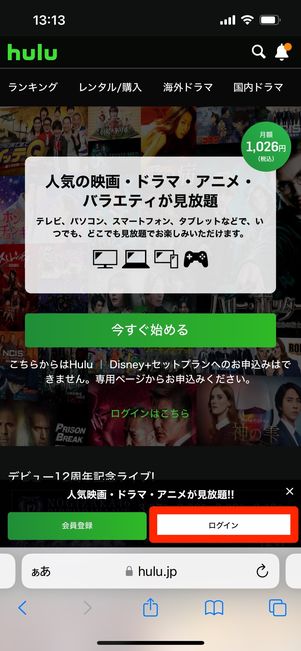
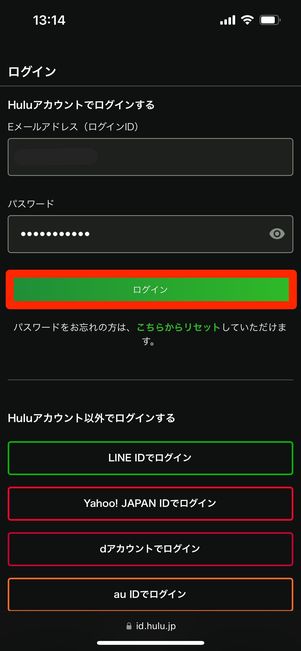
Huluに登録したメールアドレスおよびパスワードでログインします。

d払いやauかんたん決済などで契約中のユーザーは、dアカウントやau IDを使ってログインすることもできます。
さらに、HuluアカウントとYahoo!JAPAN IDやLINE ID、ケーブルIDを連携させている場合も同様に、それらのアカウントでログインできます。
オーナープロフィールから「アカウント」にアクセスする
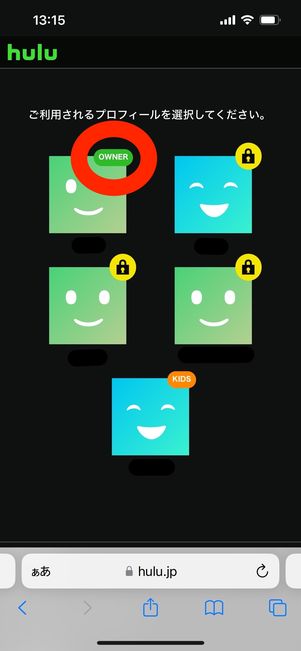
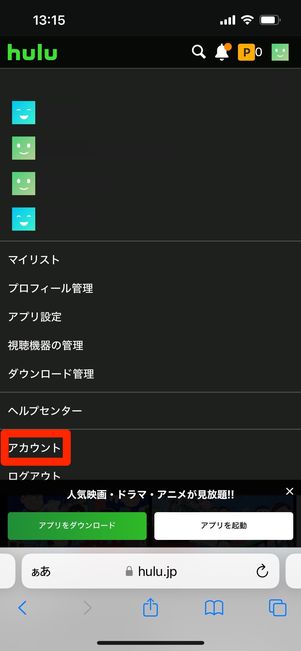
プロフィール選択画面で、一番左(あるいは左上)に表示されるオーナープロフィールを選択します。
オーナーページで[アカウント]をタップします。
解約手続きを進める
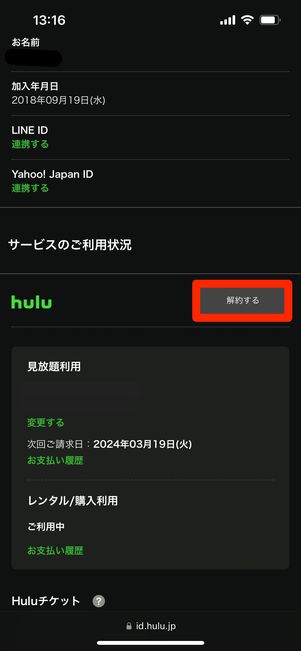
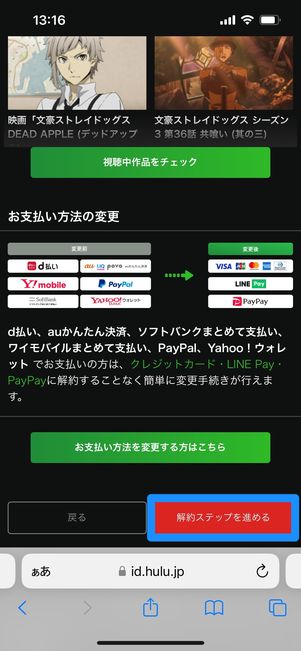
アカウントページでをタップします。
おすすめ作品や配信予定の作品が表示されます。画面を下にスクロールし、[解約ステップを進める]をタップしましょう。
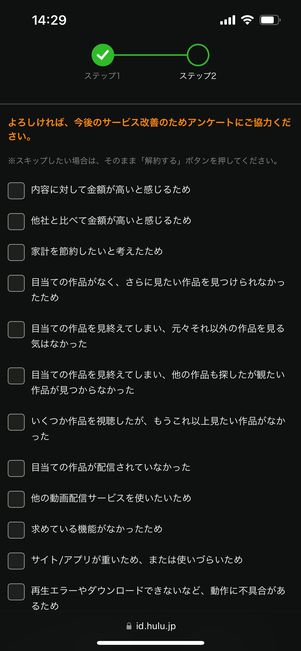
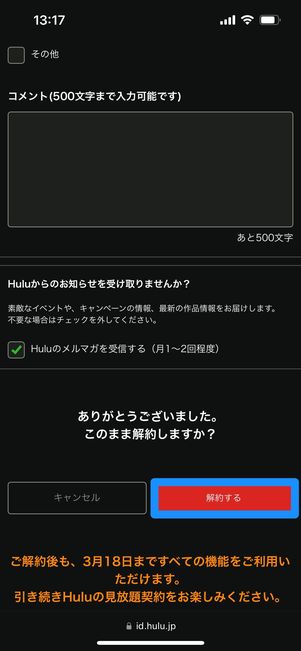
次の画面ではアンケートの協力を求められますが、答えなくても問題ありません。画面下部の[解約する]をタップして解約完了です。
視聴期間終了後も再開したい場合は再度同じアカウントでログインし、決済方法を選択すればすぐにまた視聴できるようになります。ただし、パートナー企業経由で登録していた場合を含め、iTunes Store決済やGoogle Play決済など、決済方法によっては再開手順が異なります。
Amazonのウェブサイトから解約する方法
Amazon Fire TVを利用してHuluを視聴し、支払い方法に「Amazonアプリ内決済」を選択していた場合は、Amazonのウェブサイトから解約手続きができます。ここでは、スマホのブラウザから解約する手順を解説していきます。
Amazonのウェブサイトにアクセスし、ログインする
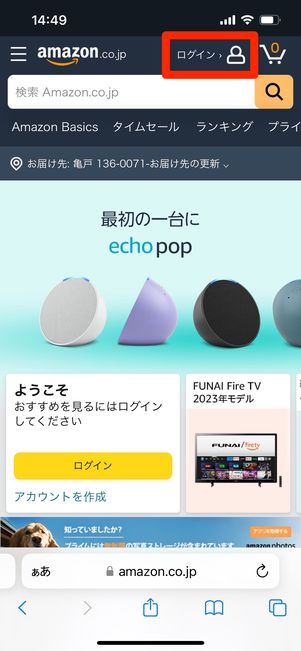
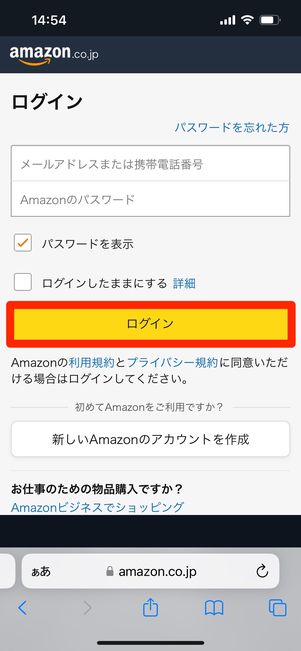
ChromeやSafariなどのブラウザでAmazonのウェブサイトにアクセスし、Amazonに登録のメールアドレスとパスワードでログインします。
スマホにAmazonショッピングアプリをインストールしている場合、ブラウザでAmazon.co.jpのウェブサイトにアクセスしようとするとアプリが起動してしまうことがあります。
iPhoneとAndroidスマホ、それぞれの対処方法を解説します。
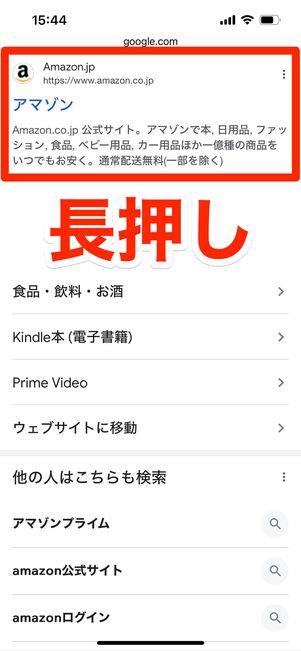
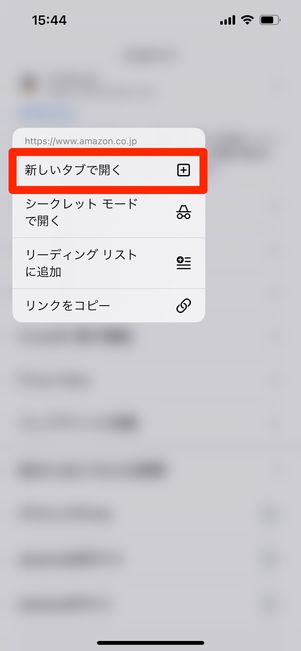
iPhoneの場合
iPhoneの場合は、検索結果画面からAmazon.co.jpのサイトを開く際にページタイトルを長押しし、[新規タブで開く](Safari)や[新しいタブで開く](Chrome)をタップします。
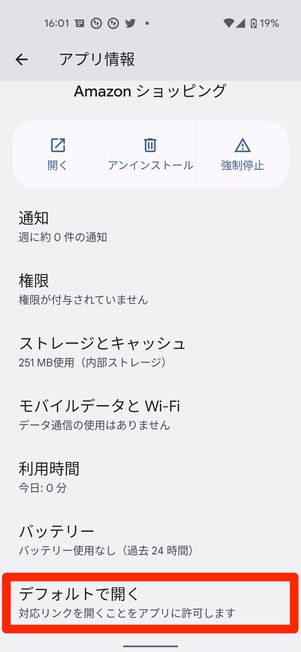
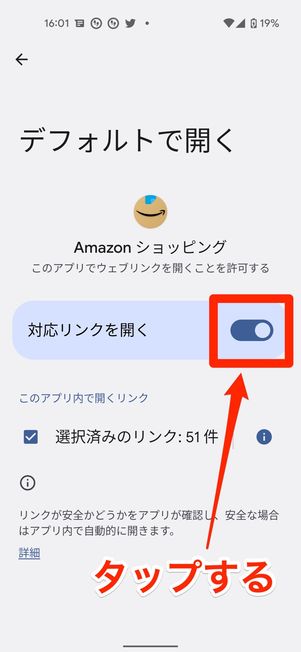
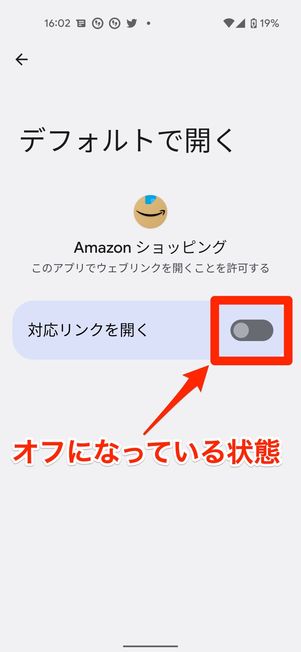
Androidの場合
Androidスマホの場合は、あらかじめアプリの設定を変更しておきます。端末の「設定」で「Amazonショッピング」アプリを選択し、[デフォルトで開く]から「対応リンクを開く」をオフにすると、ブラウザで表示できるようになります。
アカウントメニューから「お客様の会員資格と定期購読」を選択する
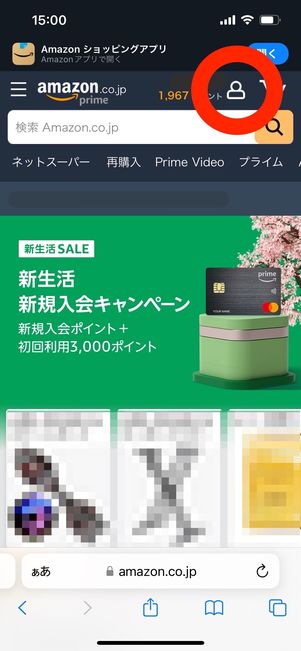
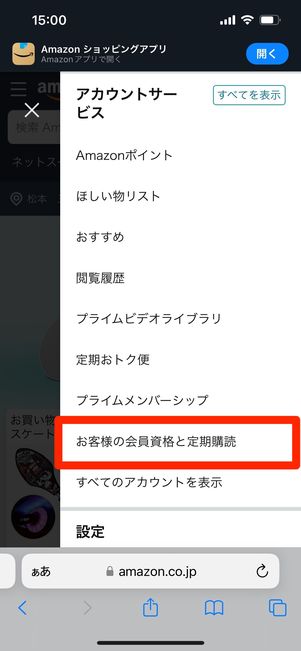
人型アイコン(PCサイトでは)から「アカウントサービス」一覧を表示し、[お客様の会員資格と定期購読](PCサイトでは)をタップします。
「Hulu」の項目で→の順に選択し、自動更新を無効にすれば解約手続き完了です。解約後は、「◯◯年◯月◯日に終了」の表示が現れます。
Google Playストアから解約する方法
Huluの支払い方法に「Google Play決済」を選択していた場合、Google Playストアから解約手続きが可能です。今回はAndroidスマホからの解約手順を紹介します。
Google Playストアアプリを起動してアカウントメニューを開く
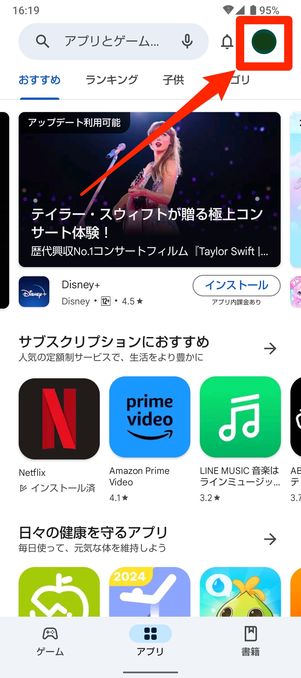
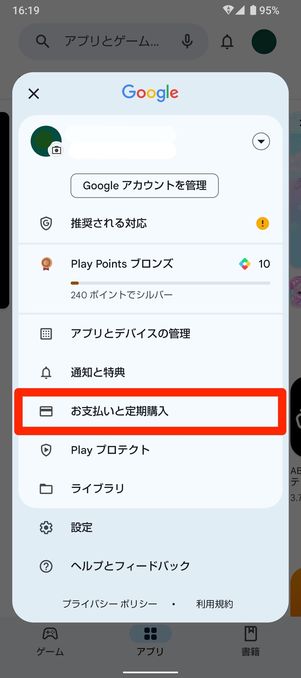
GooglePlayストアアプリを起動し、右上のアイコンからアカウントメニューにアクセスします。
続いてをタップします。
定期購入画面で「Hulu」を選択する
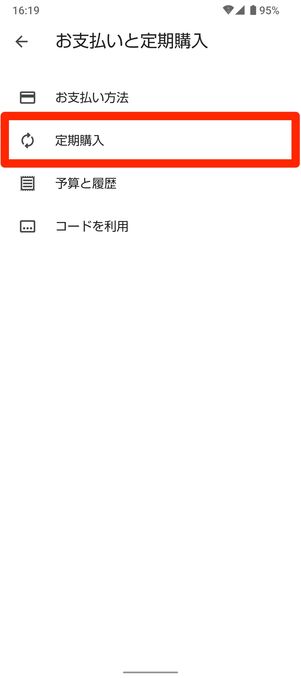
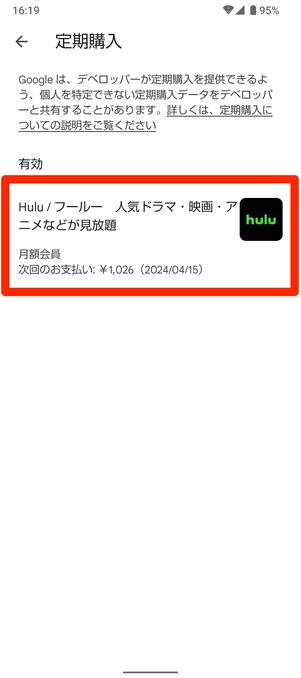
をタップし、定期購入管理画面で「Hulu」を選択します。
Huluの定期購入を解約する
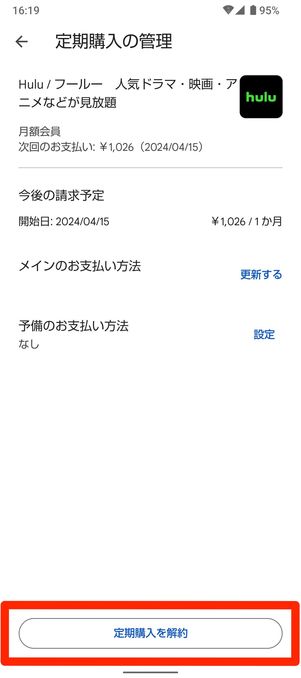
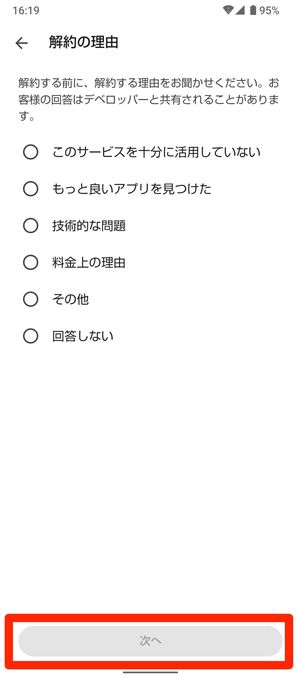
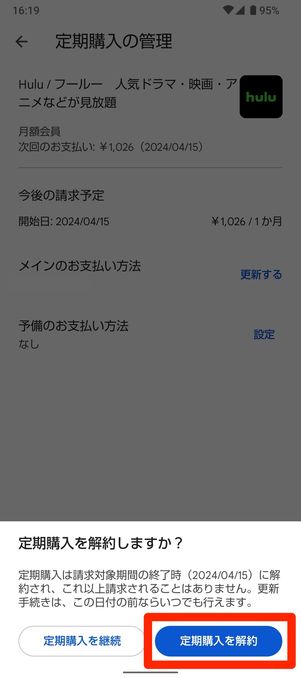
[定期購入を解約]をタップし、解約理由のアンケートに回答後[次へ]をタップします。
最終確認画面で[定期購入を解約]を選択します。

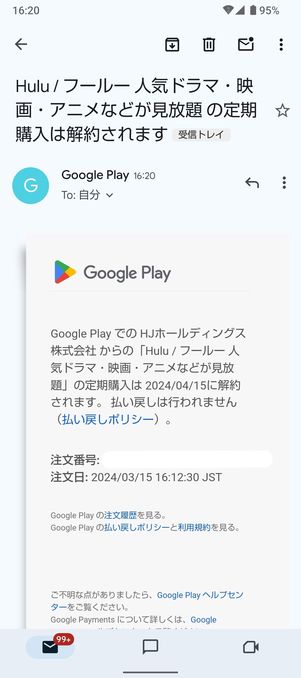
「キャンセルされました」の表示が現れたら解約完了です。
登録しているメールアドレスにも解約完了の通知が届きます。あわせて確認しておきましょう。
電話やメールでアカウント情報を完全に削除する方法
上記の手順で契約を解除しても、Huluにはアカウント情報が残っています。すぐに再開できるメリットはありますが、再開の予定がないのにいつまでもアカウントが残っていると気になるものです。
アカウント情報を完全に削除したい場合は、Huluカスタマーサポート(ヘルプセンター)を介して個別にリクエストする必要があります。なお、解約後まだ視聴期間が残っているうちにアカウント削除をすると、即時解約となり残りの視聴期間が無効になります。
| 解約 | アカウント削除 |
|---|---|
|
|

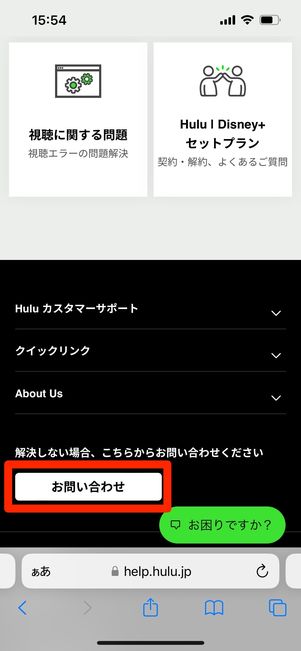
ブラウザでHuluカスタマーサポート(ヘルプセンター)にアクセスしたら、スクロールして画面下部の[お問い合わせ]をタップします。
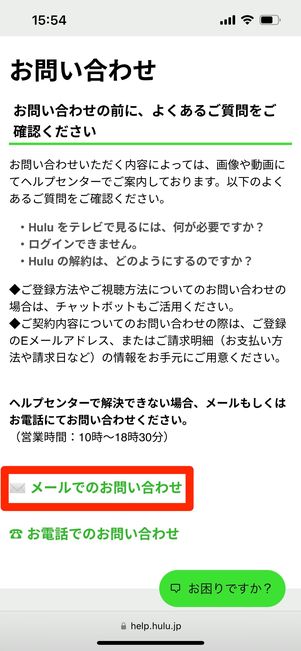
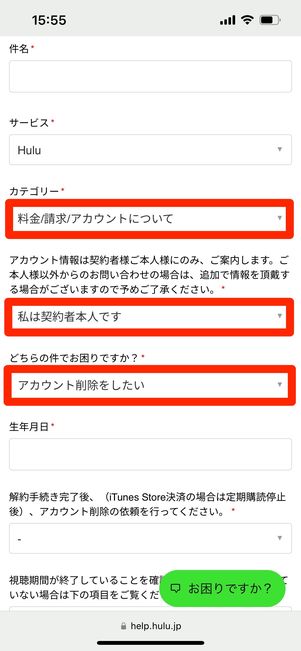

[メールでのお問い合わせ]をタップし、カテゴリーから 「料金/請求/アカウントについて」を選択します。
次の欄で「私は契約者本人です」を選び、「どちらの件でお困りですか?」の項目から「アカウント削除をしたい」を選択しましょう。次に、解約手続きが完了しているか、視聴期間が終了しているか、(視聴期間が残っている場合)アカウント削除と同時に即時解約になる点に同意可能か、を尋ねる項目が続きます。それぞれ現状を選択し、「名前」「生年月日」「登録したメールアドレス」を入力したうえで送信すれば完了です。
Huluを解約(退会)する際によくある質問と答え
ここでは、Huluの解約(退会)に関してよくある質問と答えをまとめています。
Huluを解約(退会)できない?
登録方法に合った解約手続きをしていない、アプリから解約しようとしている、などが原因で解約できない場合があります。
登録時の支払い方法によって解約方法は異なるため、支払い方法に合わせた解約手続きが必要です。アカウント情報に表示されている支払い方法を確認し、適切な手続きをおこないましょう。また、Huluアプリから解約はできません。
いつ解約するのがベストタイミング?
契約期間中であればいつ解約してもOKです。
Huluは、解約後も契約期間が終わるまで視聴できます。なお、月途中に解約したとしても日割り返金はされません。
解約できたかどうかは確認できる?
解約メール、またはアカウント情報から確認できます。
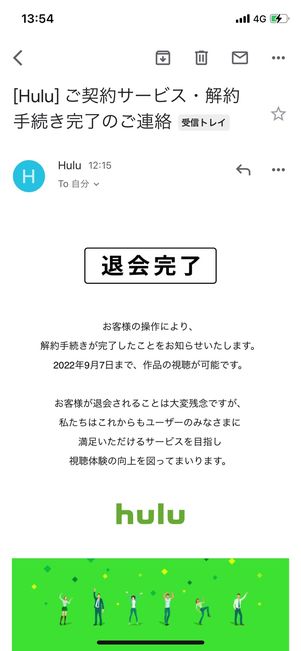
登録したメールアドレス宛に送られてきた解約完了メール

解約が完了していると、「解約を取り消す」が表示される
Huluを解約すると登録したメールアドレスに「退会完了」メールが届きます。またHuluウェブサイトの「アカウント情報」で[解約を取り消す]表示を確認できれば、解約手続きは完了済みです。
解約手続きを取り消すことはできる?
登録している支払い方法によっては、解約手続きの取り消しができます。
解約手続きの取り消しが可能かどうかは、登録している支払い方法によって異なります。
- クレジットカード
- PayPay
- LINE Pay
- Google Play 決済
- PayPal
- Yahoo!ウォレット
- Hulu チケット
- iTunes Store 決済
- Amazon アプリ内決済
上記を支払い方法に設定し、残りの視聴期間が残っていれば、解約手続きの取り消しが可能です。d払い、auかんたん決済、ソフトバンクまとめて支払い・ワイモバイルまとめて支払いの場合、解約の取り消しはできません。
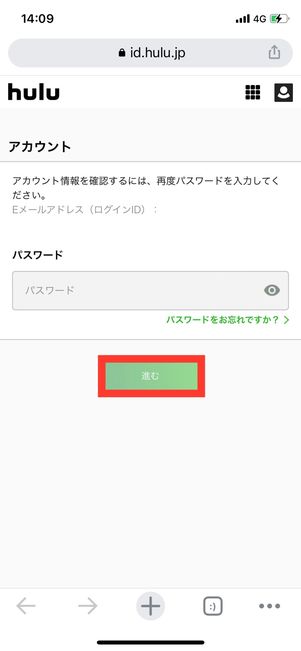
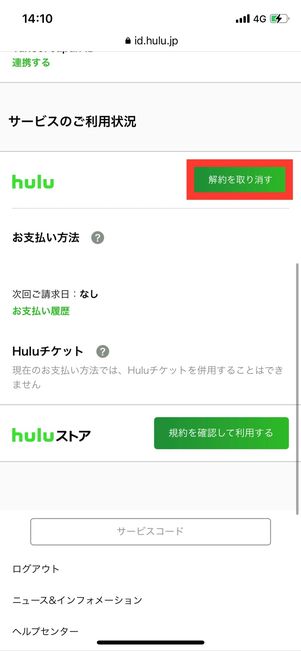
解約手続き可能な場合、アカウントページにアクセスし、メールアドレスとパスワードでログイン後、[解約を取り消す]ボタンを押せば、解約手続きの取り消しができます。
iTunes Store 決済はApp Storeから、Amazonアプリ内決済の場合Amazonのウェブサイトから解約取り消しが可能です。